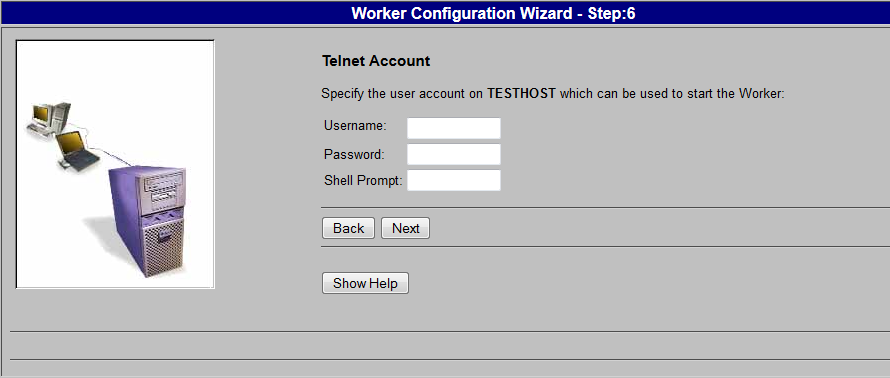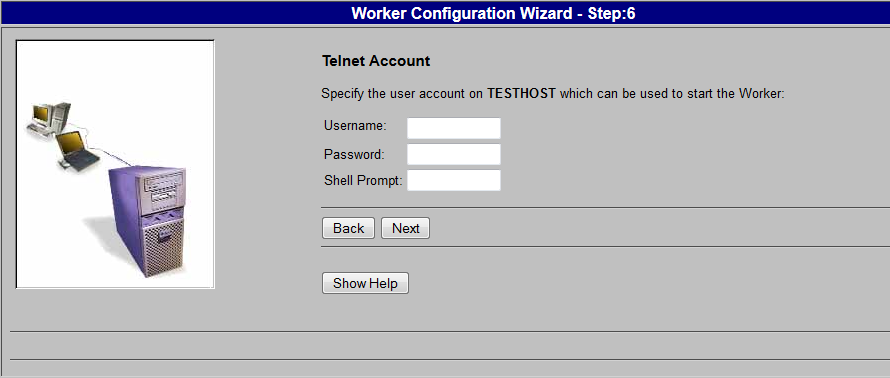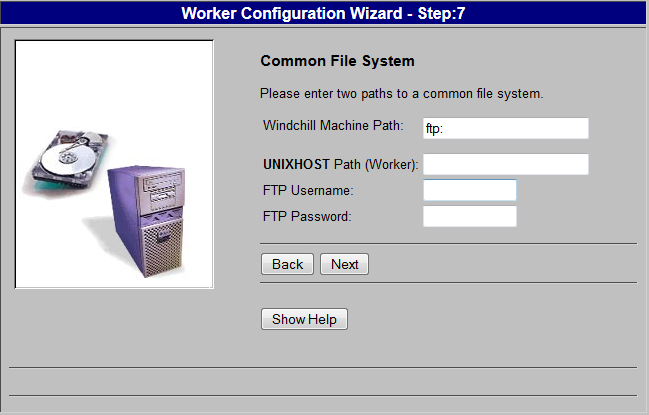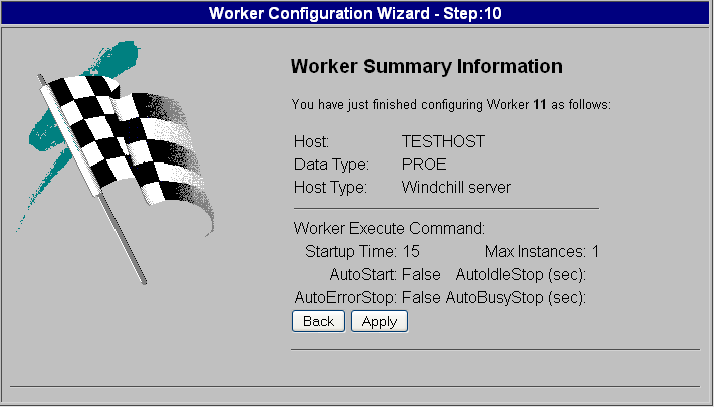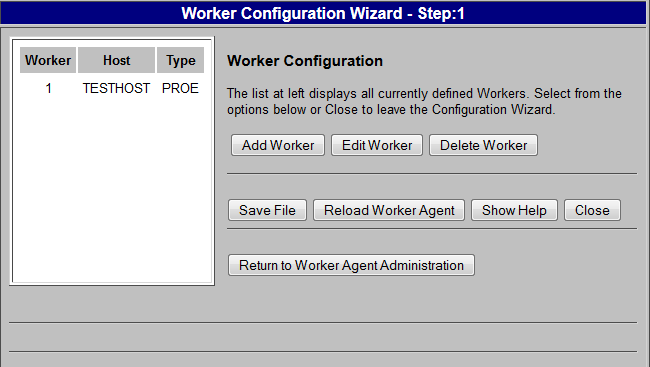Worker Agent への UNIX Worker の追加
Worker Agent は、システム上の Worker の場所を認識する必要があります。以下の一連の手順では、この Worker を使用できるように Worker Agent を設定する方法について説明します。
2. このシナリオでは Windchill サーバーと Worker マシンが異なり、Worker が UNIX マシン上にあるので、「Worker の場所」パネルで「別の UNIX マシン」オプションを選択します。
4. 「Telnet アカウント」パネルで、リモート Worker を開始するために必要な情報を指定します。
以下のフィールドに値を入力します。
◦ 「ユーザー名」- Worker が配置されているマシンにログオンするためのアカウントを指定します。このとき、このアカウントはすでに存在し、ログオンプロセスにインタラクティブなログオンスクリプトは必要なく、必須の環境変数は自動的に定義され、特定のコマンドを実行しなくても Worker は起動する必要があります。
◦ 「パスワード」- Telnet アカウントへのログオンに使用するパスワードを指定します。
◦ 「シェルプロンプト」- アカウントへのログオン時に Worker Agent が参照するシェルプロンプトを入力します。Worker Agent は、アカウントへのログオン時にこのプロンプトが入力されるまで待機します。プロンプトを検出すると、Worker 実行ファイルが開始されます。
FTP を使用した場合、「Windchill マシンパス」が 'ftp:' で始まることを除き、「Windchill マシンパス」と「<マシン名>パス (Worker)」(<machine name>Path (Worker)) はまったく同じでなければなりません。
以下の各パラメータの値を入力します。
◦ 「Windchill マシンパス」- Windchill サーバーマシンからの共有ディレクトリのマウントパスを指定します。
◦ 「<マシン名>パス (Worker)」(<machine name>Path (Worker)) - Worker マシンからの共有ディレクトリのマウントパスを指定します。
| Worker マシンが使用するパスに、Worker が処理できない特殊文字を使用しないでください。 |
◦ 「FTP ユーザー名」- FTP を使用した場合、UNIX Worker を起動するときに使用するアカウントを指定します。このアカウントに基づいて FTP 接続が確立されます。ネットワークファイルシステムを使用している場合、FTP アカウント情報は不要です。
◦ 「FTP パスワード」- アカウントに接続するユーザー名のパスワードを指定します。
6. 「次へ」をクリックして「Worker サマリー情報」パネルを表示します。このパネルに、Worker の追加プロセスで入力または選択した値が表示されます。
7. このパネルで Worker 設定情報を確認します。「戻る」ボタンを使用して、前のステップに戻って修正を行います。このパネルに表示されている Worker 情報が正しいことを確認した後、「適用」をクリックします。
8. 「Worker 設定」ウィンドウ (設定のステップ 1) に戻ります。「ファイルを保存」をクリックして、<Windchill>\codebase\agent.ini ファイルに設定の変更内容を保存します。
9. 「Worker Agent を再読み込み」をクリックして変更を決定し、「Worker Agent 管理」Worker エントリを更新します。
10. 「Worker Agent 管理に戻る」をクリックします。
11. 以下の「Worker 設定の拡張されたセキュリティ手法」の手順に従います。
Worker 設定の拡張されたセキュリティ手法
WVS の Worker を設定するときに、Windchill サーバーまたはリモート Worker マシンで Worker を起動するためのコマンドは、管理者が agent.ini ファイルで設定します。Windchill 10.2 におけるセキュリティの更新により、このファイルを不正に変更してほかの OS コマンドを実行しようとする試みが防止されています。
Windchill 10.2 以降、新しい必須の WVS プロパティとして worker.exe.whitelist.prefixes が導入され、Worker の実行可能ファイルに対する保護が強化されました。Worker は、プロパティに指定されたプレフィックスのいずれかに一致する場合にのみ使用され、それ以外の Worker は無視されます。
OS コマンドを実行する前に、wvs.properties ファイルに適切な値を追加して、コマンドを含むプレフィックスを site.xconf で設定する必要があります。プロパティ設定の詳細は、wvs.properties.xconf ファイルの「WORKER EXECUTABLE PREFIX SETTINGS」セクションで確認できます。
• worker.exe.whitelist.prefixes プロパティを使用すると、任意のホストの任意の Worker で使用可能な、コマンドのプレフィックスのリストを指定できます。
• また、worker.exe.whitelist.prefixes.<worker_host> 形式のプロパティを使用すると、Worker ホストごとにコマンドのプレフィックスのリストを指定できます。
次の使用例は、worker.exe.whitelist.prefixes プロパティの設定方法を示しています。
<Property name="worker.exe.whitelist.prefixes" overridable="true"
targetFile="codebase/WEB-INF/conf/wvs.properties"
value=" C:\|D:\|G:\|/|nohup /"/>
この設定は、Windows の C、D、および G ドライブに存在するすべての Worker と、Unix/Linux のすべての Worker の実行を許可します。垂直バー (パイプ) は、プレフィックスを区切るために使用します。
これで、別の UNIX マシン上で Worker を使用するための Worker Agent の設定が終了しました。
Worker Agent 設定のテストを参照して、設定が正しいことを確認します。
| プロパティ worker.exe.whitelist.prefixes が前述のように設定されていない場合、Worker Agent 設定のテストは成功しません。 |